Hướng dẫn cách loại bỏ khoảng trắng và dấu cách thừa trong Word, giúp văn bản trở nên rõ ràng và chuyên nghiệp hơn.
Trong quá trình soạn thảo, người dùng thường gặp phải một số lỗi, và một trong những lỗi phổ biến là đánh thừa các kí tự trắng (dấu cách) giữa các từ. Theo tiêu chuẩn, giữa mỗi từ chỉ nên có một dấu cách duy nhất. Tuy nhiên, việc nhìn thấy những lỗi này bằng mắt thường là điều khá khó khăn, vì vậy chúng thường xuyên xảy ra. Bài viết dưới đây sẽ chia sẻ cách xóa khoảng trắng và dấu cách thừa trong Word.

Thông thường, những khoảng trắng thừa trong văn bản có thể xuất hiện dưới dạng 2 dấu cách hoặc thậm chí nhiều hơn.
Nếu trong văn bản của bạn, các dấu cách thừa đều là 2 kí tự, hãy làm theo các bước sau: Bôi đen toàn bộ văn bản cần chỉnh sửa - nhấn tổ hợp phím Ctrl + H - trong hộp thoại xuất hiện, chọn thẻ Replace và nhập các thông tin theo hướng dẫn.
- Trong mục Find what: , nhập vào 2 dấu cách để tìm kiếm.
- Trong mục replaced with: , nhập một dấu cách để thay thế.
Sau khi hoàn tất, bạn có thể chọn Replace All để tự động xóa hết các khoảng trắng thừa giữa các từ, hoặc chọn Replace để xóa từng dấu cách thừa một cách thủ công.
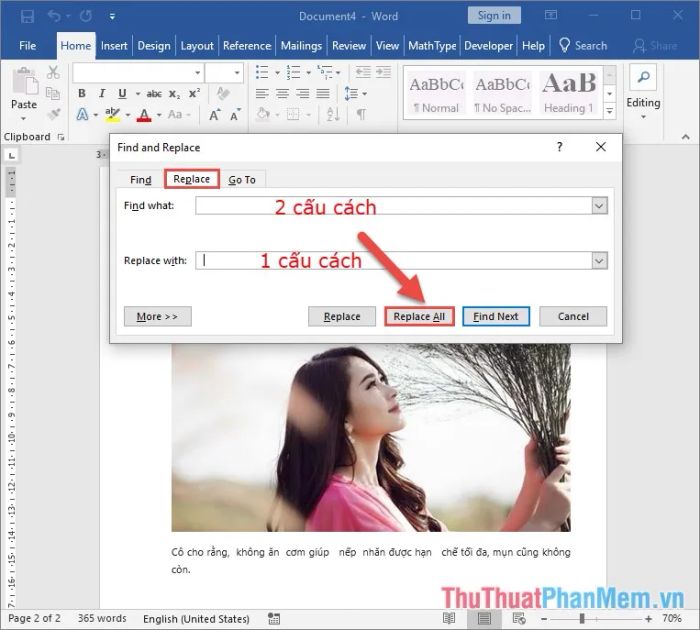
Tuy nhiên, trong một số trường hợp, số lượng dấu cách thừa có thể không đồng đều, có thể là 2 hoặc 3 dấu cách giữa các từ, và đôi khi bạn không thể xác định được chính xác số lượng dấu cách thừa đó.
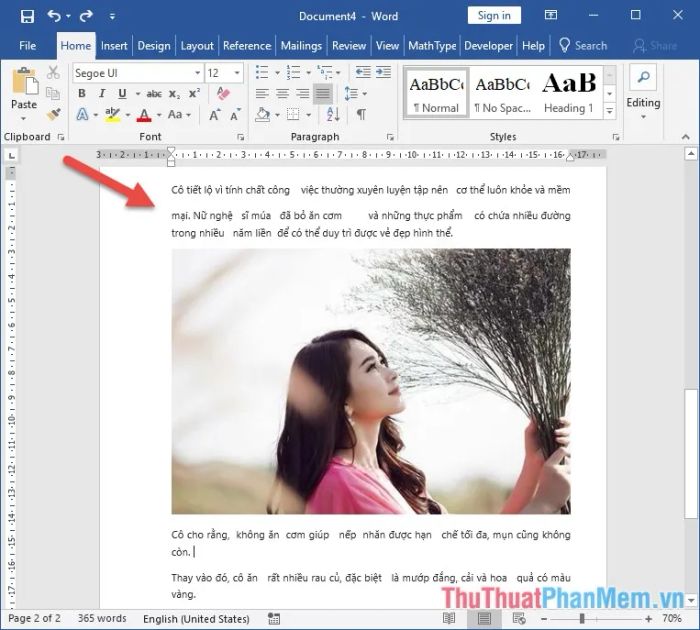
Để khắc phục tình trạng trên, bạn có thể sử dụng thêm tính năng trong Special. Chọn đoạn văn bản cần xóa khoảng trắng thừa - nhấn tổ hợp phím Ctrl + H hoặc truy cập vào thẻ Home -> Editing -> Replace:
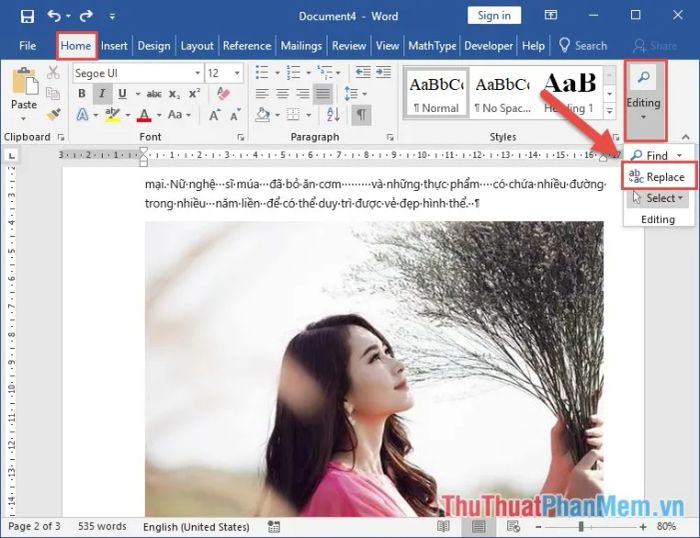
Khi hộp thoại xuất hiện, bạn nhấn vào More để hiển thị đầy đủ các tùy chọn.
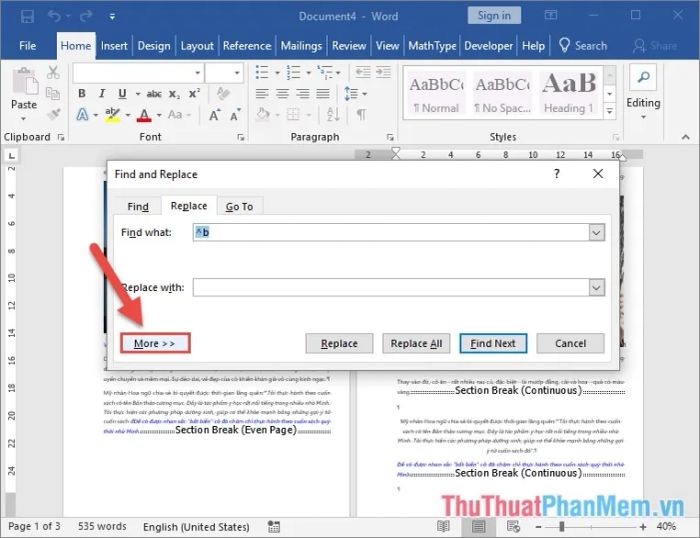
Trong bản đầy đủ, bạn tìm và di chuyển đến mục Special ở cuối hộp thoại, sau đó chọn White Space:.
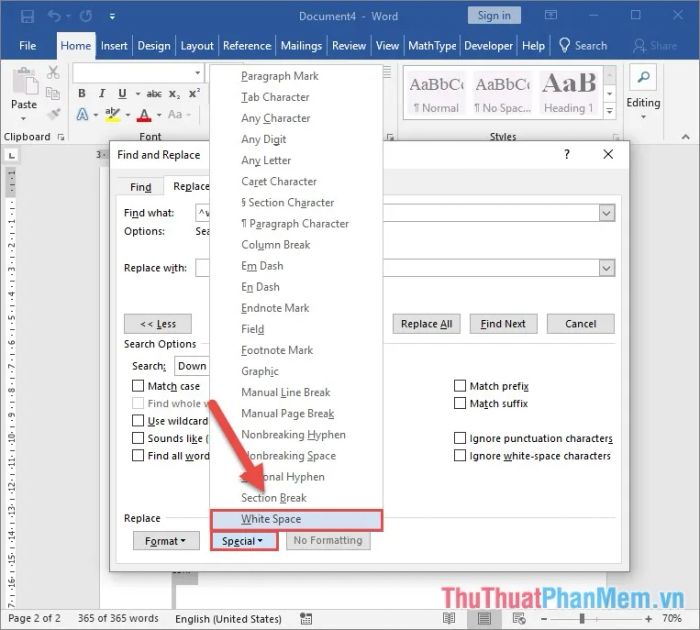
Khi đã chọn White Space, bạn nhấn Replace All để xóa tất cả các khoảng trắng thừa, chỉ giữ lại một dấu cách giữa các từ, bất kể số lượng dấu cách giữa các từ là bao nhiêu.

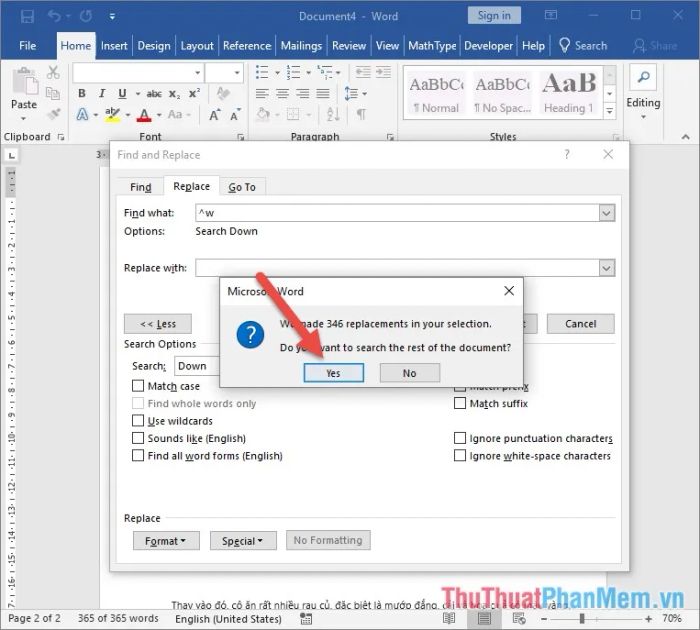
Sau khi chọn Yes, hệ thống sẽ thông báo về việc đã xóa tổng số khoảng trắng thừa, sau đó bạn nhấn OK để hoàn tất.
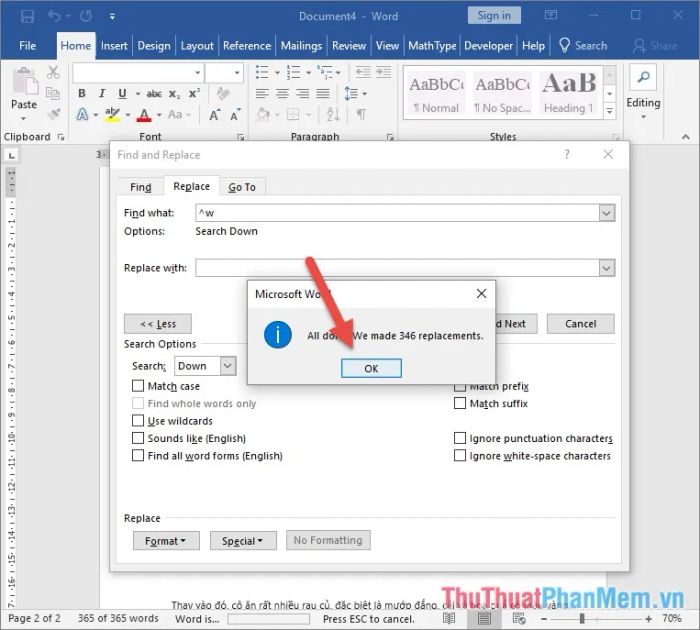
Kết quả là bạn đã loại bỏ tất cả khoảng trắng thừa, dù số lượng dấu cách giữa các từ không đồng đều. Đây là phương pháp nhanh chóng và hiệu quả nhất để chuẩn hóa văn bản của bạn.

Trên đây, Tripi đã chia sẻ với bạn cách xóa khoảng trắng và dấu cách thừa trong Word. Chúc bạn thành công và có những văn bản hoàn hảo!
Có thể bạn quan tâm

Vaseline có thật sự phù hợp để dùng như kem dưỡng ẩm cho da mặt?

Khám phá 15 mẫu hộp và lọ đựng gia vị thông minh, tiện ích không thể thiếu trong căn bếp của bạn

Top 15 thỏi son dưới 200K với bảng màu hấp dẫn, lý tưởng cho các bạn học sinh, sinh viên

Top 10 salon nhuộm tóc đẹp và uy tín nhất quận Long Biên, Hà Nội

Cách nhắn tin mời ai đó hẹn hò lần thứ hai


